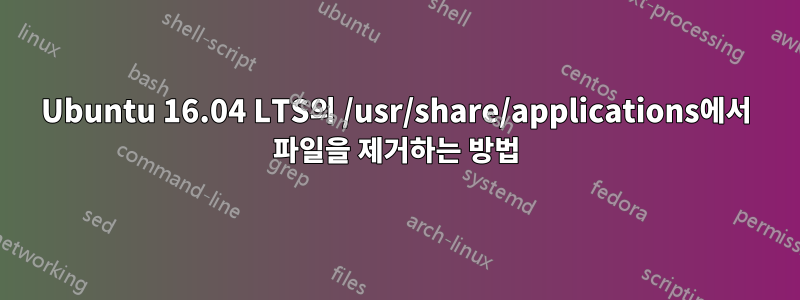
디렉토리 에서 "JDownloader 2 Update & Rescue"라는 파일을 제거하려고 했지만 /usr/share/applications삭제할 수 없습니다.
이 터미널 명령이 작동하지 않았습니다.
sudo rm /usr/share/applications/JDownloader 2 Update & Rescue
쇼와 같은 속성 명령
/bin/sh "/opt/jd2/JDownloader2Update"
하지만/고르다JDownloader에는 파일이나 디렉토리가 없습니다.
답변1
파일 이름으로 해석하는 이름은 Desktop Launcher에 제공되는 이름입니다. 실제 파일은 확장자를 가진 파일입니다 *.desktop.
*.desktop폴더를 입력하여 터미널에서 런처 파일 이름( )을 찾은 /usr/share/applications다음 파일 이름에 대한 데스크톱 파일 내용을 검색할 수 있습니다.
귀하의 프로그램이 설치되어 있지 않으므로 검색 단계의 예로 내 컴퓨터에 설치된 프로그램을 사용하겠습니다. 런처 를 찾아보겠습니다 Terminal. 단계를 수행할 때 JDownloader검색 문자열로 사용하세요. 조회수가 너무 많으면 이름에 더 많은 문자를 사용할 수 있습니다.
(접두사가 있는 줄은 $입력된 명령을 나타냅니다. 다른 줄은 터미널 출력입니다.)
$ cd /usr/share/applications
$ egrep -l "Terminal"
debian-uxterm.desktop
debian-xterm.desktop
emacs24-term.desktop
exo-terminal-emulator.desktop
gnome-terminal.desktop
mono-runtime-terminal.desktop
Name=Terminal파일 이름 에 항목이 있는 파일입니다 *.desktop. 이제 삭제하려는 출력 목록에서 선택합니다.
파일이 두 개 이상 있으므로 먼저 Gedit로 파일을 검사하겠습니다. 이 경우:
$ gedit gnome-terminal.desktop
그것이 있다면 다음을 사용하여 제거할 수 있습니다.
$ sudo rm gnome-terminal.desktop
보통 시스템 파일을 삭제하기 전에 임시 영역으로 이동합니다. 그런 다음 변경 사항이 예상대로 수행되는지 확인합니다. 그런 다음 파일을 영구적으로 삭제합니다.
GUI 방식:
나는단말기첫 번째 예의 방법은 귀하의 질문에 대한 귀하의 방법이기 때문입니다. GUI 검색을 사용할 수도 있으며 이는 훨씬 더 쉬울 수 있습니다.
/usr/share/applications파일 브라우저에서 폴더를 불러옵니다 . Launcher Name실제 파일 이름이 아닌 파일이 표시됩니다 . 런처에 표시되는 이름입니다. 파일 목록을 불러온 후 가리키고 클릭하여 삭제할 수 있습니다.
$ sudo -H nautilus /usr/share/applications
메모:
시스템에 Launcher를 가져온 응용 프로그램을 제거하여 파일을 제거할 수도 있습니다.
설명에 있는 파일은 에 설치되어 있으므로 해당 파일이 /opt기본 저장소에서 가져온 것이 아니라는 의미입니다. 그래서 패키지를 살펴 봐야합니다.읽어보기설명을 참조하여 제거 단계를 찾으세요.


